طريقة استخدام فلاتر سناب شات وتطبيقها باحترافية
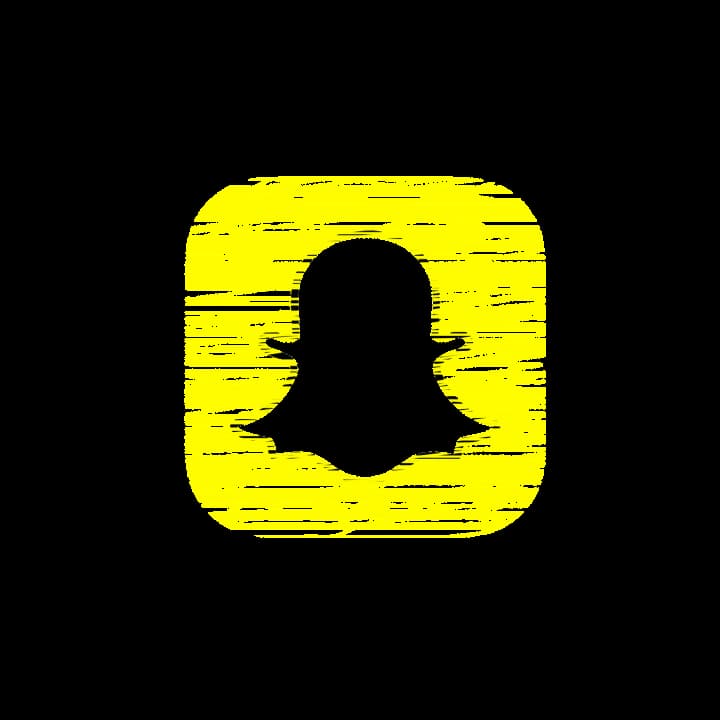
عناصر المقال
باستخدام فلاتر سناب شات يمكن تحويل الصور والفيديوهات العادية إلى أعمال فنية مبتكرة، حيث يمكن للفلتر أن يعزز الألوان، أو إضافة الرسوميات، أو الرسوم المتحركة، أو تغيير الخلفية وإخبار المتابعين بعض المعلومات عن أين ومتى تلتقط الصورة أو تسجيل الفيديو.
تطبيق فلاتر سناب شات على السنابات هو سهل للغاية، بل ويجعلك تدمنه أيضاً بعد فترة من استخدامه.
اتبع الخطوات التالية لمعرفة مدى سهولة تطبيق واستخدام فلاتر سناب شات بالإضافة إلى أنواع الفلاتر المختلفة التي يمكنك استخدامها.
ملاحظة: استخدام فلاتر سناب شات يختلف عن عدسات سناب شات. حيث تستخدم عدسات سناب شات تكنولوجيا التعرّف على الوجه لتحريك الوجه من خلال تطبيق سناب شات.
1. التقط صورة أو فيديو ثم اسحب يمين أو يسار
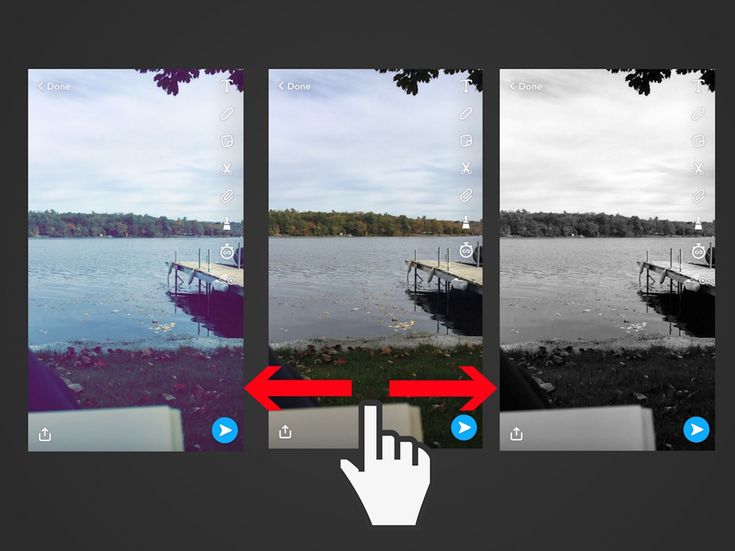
يمكنك استخدام فلاتر سناب شات مباشرة داخل التطبيق، ويمكنك تفعيل أي فلتر موجود بالفعل إلى أي سناب تقوم بالتقاطه، لكن ليس هناك خيار لاستيراد وإضافة الفلتر الخاص بك.
افتح سناب شات ثم التقط صورة أو سجّل فيديو من تبويب الكاميرا داخل سناب شات، وذلك بالضغط باستمرار على الزر الدائري في أسفل الشاشة.
بعد التقاط السناب سوف تظهر لك العديد من خيارات التعديل على الشاشة، بالإضافة إلى استعراض للسناب الذي التقطه.
باستخدام إصبعك، اسحب لليمين أو اليسار على الشاشة للانتقال أفقياً بين الفلاتر المختلفة الموجودة على التطبيق، ويمكنك الاستمرار في السحب يميناً أو يساراً لترى كيف يبدو كل فلتر على حده.
وبعد الانتهاء من تصفح جميع الفلاتر الموجود على سناب شات، سوف ينقلك التطبيق إلى السناب الأصلي بدون فلاتر.
عندما تقرر وضع فلتر ما، فقط انتقل إليه وسيتم تطبيقه على الصورة أو الفيديو، ويمكنك تطبيق تأثيرات أخرى مثل الرسم، والملصقات، ثم إرسالها بعد ذلك إلى صديق أو نشرها كقصة.
2. تفعيل فلترين على سناب واحد
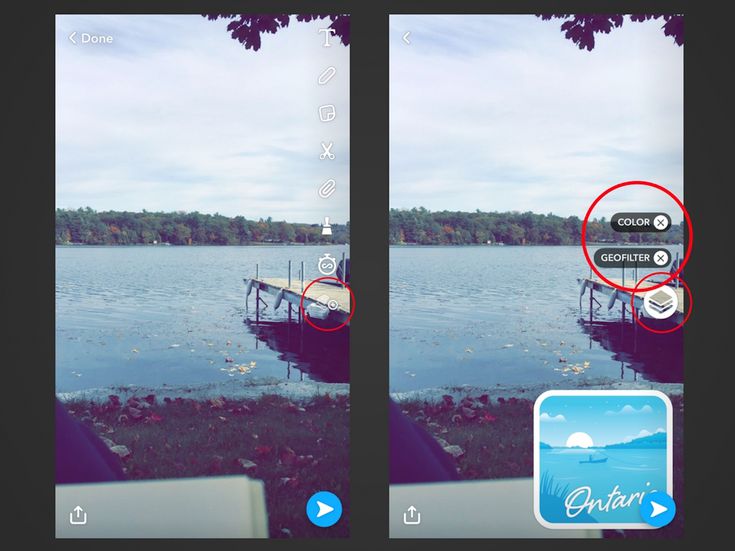
إذا كنت ترغب في تطبيق أكثر من فلتر واحد إلى سناب شات، يمكنك استخدام زر قفل الفلتر، لتثبيت الفلتر الأول قبل إضافة الثاني.
قم بتطبيق الفلتر الأول كما ذكرنا في الأعلى ثم اضغط على أيقونة قفل الفلتر التي تظهر تلقائياً في أسفل خيارات التعديل الموجودة على يمين الشاشة.
هذا الخيار يعمل على تثبيت الفلتر الأول بحيث يمكنك السحب يميناً ويساراً مرة أخرى وتطبيق فلتر ثاني بدون حذف الأول.
إذا كنت ترغب في حذف واحد من الفلترين أو كلاهما، اضغط على أيقونة قفل الفلتر لاستعراض خيارات التعديل الخاصة بالفلترين.
اضغط على X بجوار أي من الفلترين لحذفه من السناب.
لسوء الحظ، سناب شات لا يسمح بتطبيق أكثر من فلترين على الصورة أو الفيديو الواحد.
3. سناب شات في أماكن مختلفة لتفعيل Geofilters
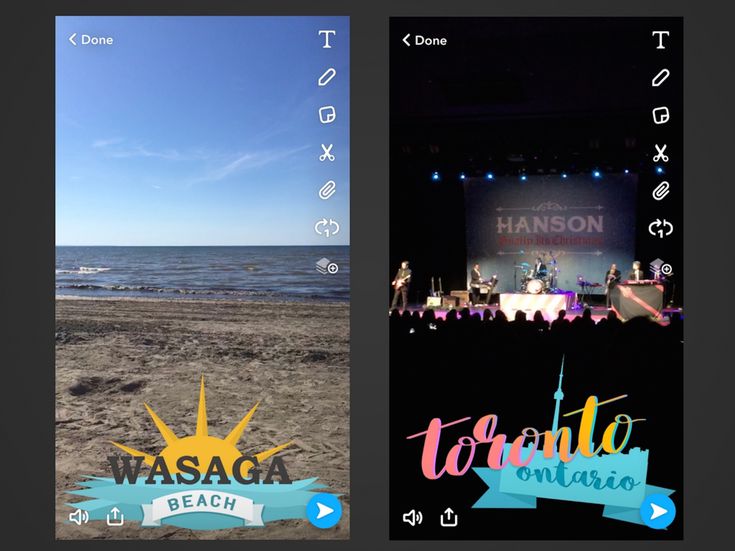
إن سمحت لسناب شات بالحصول على بيانات الموقع الجغرافي، ربما تبدأ في رؤية فلاتر خاصة بكل مدينة تذهب إليها، وذلك بفضل ميزة Geofilters.
إذا لم ترى هذه الفلاتر وأنت تسحب يميناً ويساراً، ربما تحتاج إلى الذهاب إلى إعدادات الجهاز وتفعيل وصول سناب شات إلى بيانات الموقع الجغرافي.
Geofilters سوف تتغير حسب موقعك الجغرافي، لذا حاول أن تستخدم سناب شات في كل مرة تزور مدينة أو بلد جديد.
مقالات ذات صلة
- طريقة استخدام سناب شات أثناء تشغيل الموسيقى على الموبايل
- 5 نصائح سناب شات للمبتدئين تسهّل من استخدامه
- طريقة تحديث سناب شات إلى أحدث إصدار
4. جرّب إعدادات مختلفة لتحصل على نتائج متنوعة
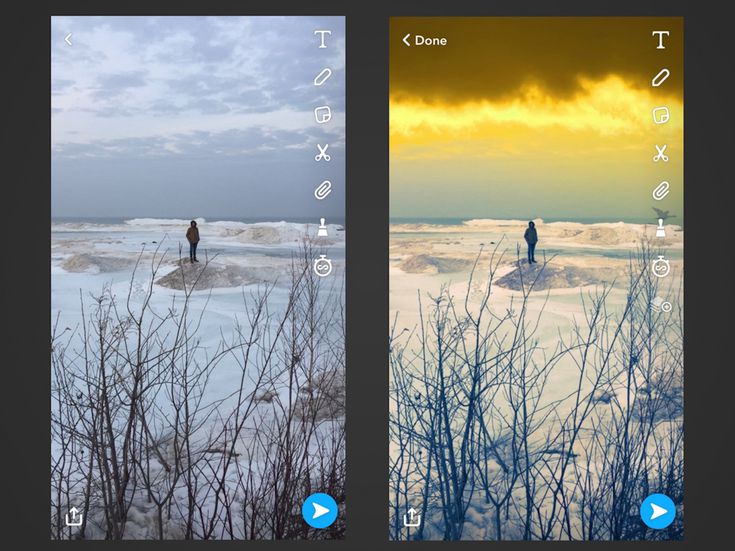
سناب شات يمكنه أن يكتشف سمات معينة في السنابات، مثل خلفيات السماء.
عندما يحدث ذلك، يمكن أن يؤدي التمرير لليمين واليسار إلى الكشف عن فلاتر جديدة مخصصة لهذه السمات التي يكتشفها سناب شات.
5. استخدام فلاتر سناب شات للعطلات وأيام العمل
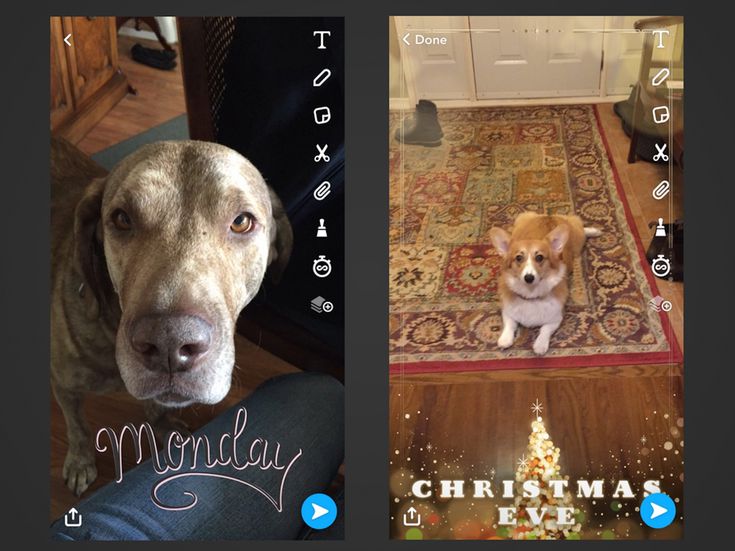
يتغير استخدام فلاتر سناب شات حسب اليوم وأيضاً حسب الوقت من العام. على سبيل المثال، إذا كنت تستخدم سناب شات يوم الإثنين سوف تجد الكثير من الفلاتر المخصصة لهذا اليوم.
بينما إن استخدمته مثلاً عشية رأس السنة الميلادية يمكنك استخدام فلاتر سناب شات الاحتفالية بهذه المناسبة.
6. استخدم ميزة Bitmoji للحصول على فلاتر مُخصصة
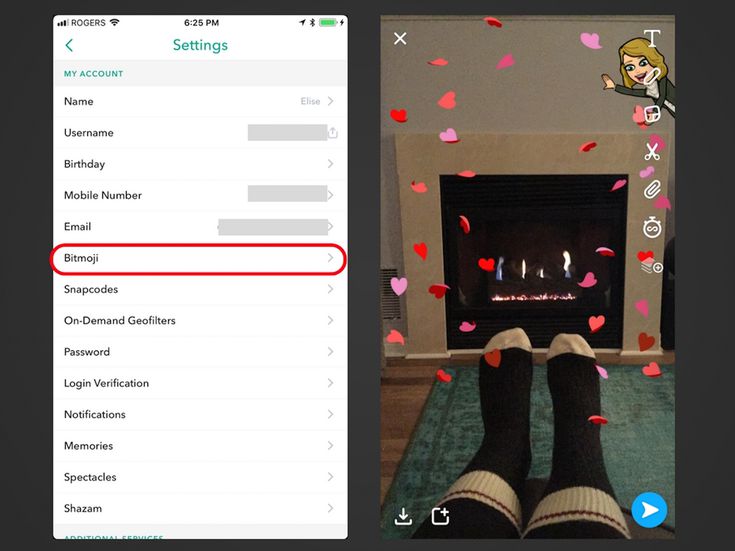
Bitmoji هي خدمة تسمح لك بإنشاء شخصية كرتونية خاصة بك، وقام سناب شات بعقد شراكة مع الخدمة للسماح للمستخدمين بدمجها على التطبيق، بحيث يمكن جلب الشخصيات الخاصة بهم من خلال فلاتر سناب شات.
لإنشاء Bitmoji خاصتك ودمجه في سناب شات، اضغط على أيقونة الشبح في الركن العلوي الأيسر للشاشة، ثم أيقونة الإعدادات في الركن العلوي الأيمن.
من قائمة الإعدادات، اضغط على Bitmoji متبوعة بزر Create Bitmoji من التبويب التالي.
ستتم مطالبتك بتنزيل تطبيق Bitmoji المجاني على جهازك. بمجرد تنزيله، افتحه واضغط على تسجيل الدخول باستخدام Snapchat. ثم سيطلب منك سناب شات إذا كنت ترغب في إنشاء Bitmoji جديد.
انقر فوق إنشاء Bitmoji لإنشاء واحد. اتبع التعليمات الإرشادية لإنشاء Bitmoji الخاص بك.
بمجرد الانتهاء من إنشاء Bitmoji، انقر فوق Agree & Connect لتوصيل تطبيق Bitmoji بسناب شات.
يمكنك الآن المضي قدمًا والتقاط صورة أو مقطع فيديو، ثم التمرير إلى اليسار أو اليمين لتصفح الفلاتر ومعرفة أي الفلاتر الجديدة المتاحة التي تعرض ميزة bitmoji.
7. تطبيق فلاتر سناب شات على السنابات المحفوظة
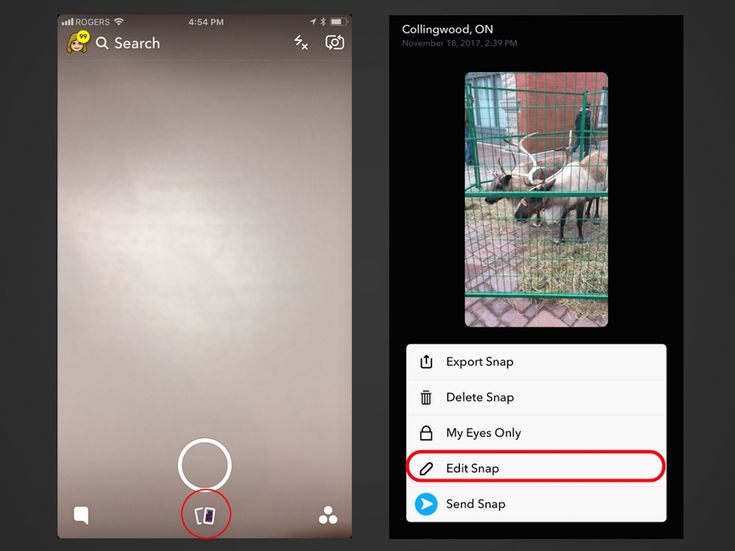
إذا سبق لك التقاط سنابات ثم تم حفظها في “الذكريات”، فيمكنك تحريرها لتطبيق الفلاتر.
وأفضل ما في الأمر أن الفلاتر التي سترونها ستكون خاصة باليوم والموقع الذي تم التقاطه وحفظه.
الوصول إلى السنابات المحفوظة الخاصة بك عن طريق الضغط على زر “الذكريات” أسفل زر التقاط الصور الدائري في تبويب الكاميرا.
اضغط على الصورة المحفوظة التي تريد تطبيق فلتر عليها واضغط على النقاط الثلاث في الزاوية العلوية اليسرى.
من قائمة الخيارات التي تظهر في القائمة السفلية، انقر على Edit Snap. سيتم فتح الأداة الإضافية في المحرر وستكون قادرًا على التمرير إلى اليسار أو اليمين لتطبيق الفلاتر (بالإضافة إلى تطبيق تأثيرات إضافية باستخدام خيارات قائمة التعديل المدرجة أسفل الجانب الأيمن).

















